WebQuest Tecnología e Informática Informática Crear Tablas De Datos
Crear Tablas De Datos
Publicado el 16 Marzo de 2009
Autor: Hilda C. Pérez Nava
Introducción
|
UNA BASE DE DATOS CORRECTAMENTE DISEÑADA PERMITE OBTENER ACCESO A INFORMACIÓN EXACTA Y ACTUALIZADA. PUESTO QUE UN DISEÑO CORRECTO ES ESENCIAL PARA LOGRAR LOS OBJETIVOS FIJADOS PARA LA BASE DE DATOS, PARECE LÓGICO EMPLEAR EL TIEMPO QUE SEA NECESARIO EN APRENDER LOS PRINCIPIOS DE UN BUEN DISEÑO YA QUE, EN ESE CASO, ES MUCHO MÁS PROBABLE QUE LA BASE DE DATOS TERMINE ADAPTÁNDOSE A SUS NECESIDADES Y PUEDA MODIFICARSE FÁCILMENTE. EL OBJETIVO ES CREAR ESA BD QUE RESPONDERÁ HASTA LA MÍNIMA PREGUNTA DEL USUARIO DE ESA INFORMACIÓN.
EXISTE LA PROBLEMÁTICA DE QUE DESCONOCEMOS QUIENES SON NUESTROS ALUMNOS, DÓNDE LOS HEMOS UBICADO Y EN CASO NECESARIO, LOCALIZARLOS FUERA DE LA ESCUELA. ADEMÁS LOS PADRES DE FAMILIA DEL 4° "D", VENDRÁN A CONOCER LAS CALIFICACIONES DE CADA UNO. NO SABEN NI SIQUIERA EL NÚMERO DE CTRL DE SUS HIJOS. |
Ficha técnica
Área:Tecnología e Informática
Asignatura:Informática
Edad: No hay restriccion de edad
Herramientas:
Códigos QR
Cómics
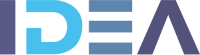
Crear proyectos de clase utilizando inteligencia artificial dando clic aquí
Tarea
|
Procesos
|
Recursos
|
CREAR TABLAS EN UNA BASE DE DATOS MS-HELP://MS.MSACCESS.12.3082/MSACCESS/CONTENT/HA01224247.HTM#PURPOSE HOJA DE CALCULO: HTTP://WWW.INSA-COL.ORG/SITES_HERRAMIENTA.PHP?SOFT=5&LIMIT=0&PAG=1 |
Evaluación
|
|
Notas
|
LOS TEMAS A TRABAJAR DEBERÁN SER DE UTILIDAD Y ACTUALES, DE FORMA QUE LOS ESTUDIANTES VALOREN Y REALICEN EL ESFUERZO NECESARIO PARA REALIZAR EL PROYECTO QUE SE LE PIDE, PORQUE SERÁ VÁLIDO. |
Creditos
Proyecto Creado Por Hilda C. PÉRez Nava - Utilizando A Eduteka.org, Y Tomando Como Base Algunas De Las Webquest Publicadas En Este Sitio.

*Nota: toda la información que aparece en los Proyectos de Clase y WebQuest del portal educativo Eduteka es creada por los usuarios del portal.
